

By Vernon Roderick, Son Güncelleme: 6/12/2023
iPhone cihazlarınızı uygulamaları ve dosyaları yönetme, müzik ve video oynatma, fotoğraf çekme, mesaj gönderme ve alma, aramalar ve daha pek çok işlev için kullanırsınız. Ancak, aşağıdaki gibi görevlerinizi kritik olarak etkileyen bir sorunla karşılaşırsanız hayal kırıklığı yaratacaktır. iPhone'um neden açılmıyor. Bu, bir yazılım veya donanım arızasından kaynaklanabilir. Bu makale, iPhone'umun neden açılmadığına ilişkin sorunu çözmenize yardımcı olmak için izleyebileceğiniz farklı çözümler sunar.
Bölüm 1: iPhone'um Neden Açılmıyor?Bölüm 2: iPhone'u iOS Sistem Kurtarma ile Açmaya Yardım EdinBölüm 3: iPhone'umun Neden Açılmadığını Düzeltmenin 8 YöntemiBölüm 4: Veri Kaybını Önlemek İçin Sıklıkla iPhone Veri Yedekleme OluşturunBölüm 5: Özette
iPhone'um neden açılmıyor? iPhone cihazınızın bir sorunla karşılaşmasının birkaç nedeni vardır. iPhone cihazınızı etkileyen bir yazılım veya donanım sorunundan kaynaklanabilir.
Belki iPhone cihazınız arızalı bir şarj cihazına veya yıldırım kablosuna bağlı veya iPhone cihazınızdaki arızalı bir USB'nin de donanımdan sıfırlama, yeniden başlatma veya geri yükleme yapması gerekebilir. senin bilgisayarın. Diğer bir neden, iPhone cihazınızın veya parçalarının sıvı veya nemden zarar görmesi, yıldırım bağlantı noktasındaki toz veya kir, yanlışlıkla düşme veya başka herhangi bir donanım arızası olabilir.
FoneDog iOS Sistem Kurtarma iOS cihazlarınızı onarmanıza ve veri kaybı endişesi duymadan normal durumuna döndürmenize yardımcı olacak güvenilir bir araçtır. Kurtarma modunda takılı kalan hata kodları veya iPhone'um neden açılmıyor gibi sorunlar, aracı kullanmak için bu uygun şekilde düzeltilebilir. Cihazınızdaki birçok yaygın iOS sorununu çözebilir ve iPhone, iPad ve iPod'un farklı sürümlerini ve modellerini destekler.
FoneDog iOS Sistem Kurtarma, iOS aygıtınızda bir sorun olup olmadığını otomatik olarak algılar. Standart ve Gelişmiş gibi iki modda düzeltilir. İlk mod, herhangi bir veri kaybı olmadan çözülürken, Gelişmiş mod, ilk mod başarısız olduğunda yapılabilir ve tüm verilerinizin silinmesini içerir. Aracın hem Windows hem de Mac OS için kullanılabilen ücretsiz bir sürümünü web sitesinden indirebilirsiniz.
iOS Sistem Kurtarma
Kurtarma modu, DFU modu, başlangıçta beyaz ekran döngüsü vb. gibi çeşitli iOS sistem sorunlarını düzeltin.
iOS cihazınızı beyaz Apple logosu, siyah ekran, mavi ekran, kırmızı ekrandan normale sabitleyin.
İOS'unuzu yalnızca normale getirin, veri kaybı yok.
iTunes Hatası 3600, Hata 9, Hata 14 ve çeşitli iPhone Hata kodlarını düzeltin
iPhone, iPad ve iPod touch'ınızın donmasını çözün.
Bedava indir
Bedava indir

Bilgisayarınıza indirip yükledikten sonra masaüstüne, görev çubuğuna veya Başlat menüsüne giderek FoneDog iOS Sistem Kurtarma programını açın. iPhone gibi iOS cihazınızı bir USB kablo bağlantısı kullanarak bilgisayarınıza bağlayın.

iOS aygıtınız bilgisayara düzgün şekilde bağlandığında, Başlat düğmesine tıklayın. Ardından cihaz modelini, türünü ve kategorisini seçin ve Al'a tıklayın. İndirmek için iOS sürümünü seçin.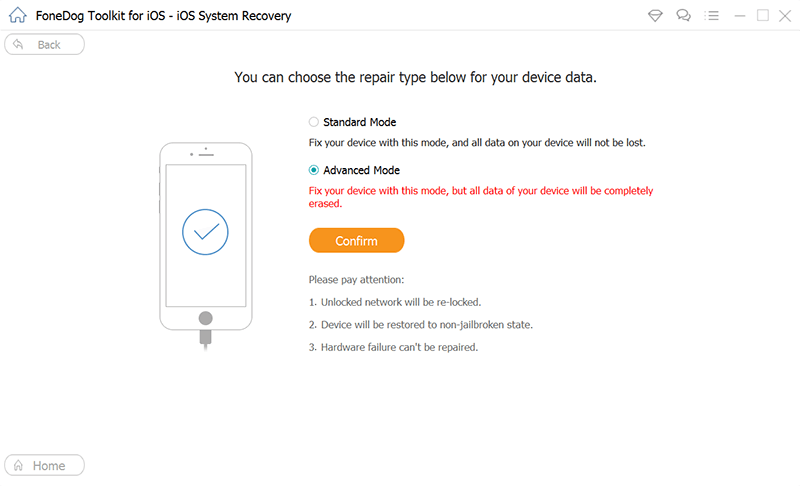
Ardından, üretici yazılımını iPhone'unuzun iOS sürümüne göre indirin. Bellenimi indirmeye başlamak için İndir düğmesine tıklayın. Ardından, İleri'ye tıklayın.
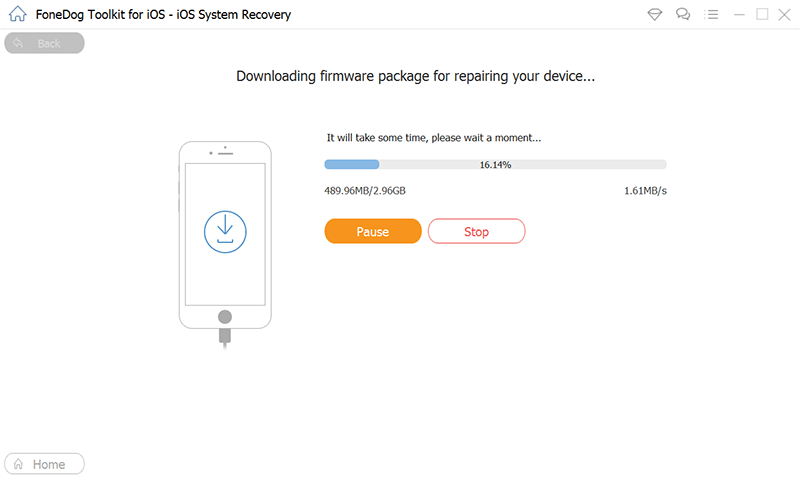
İndirdikten sonra, iPhone cihazınız otomatik olarak bir onarımdan geçecektir. İşlem sırasında herhangi bir sorun olmadığından emin olarak onarım işlemi tamamlanana kadar bekleyin ve ardından cihazınızın bağlantısını kesebilmek için cihazınızın yeniden başlatılmasını bekleyin.

Yaşadığınız sorunla iPhone'um neden açılmıyor, bu bölüm, sorunu çözmeye yardımcı olmak için deneyebileceğiniz farklı yöntemleri listeler.
İPhone'umun neden açılmadığına ilişkin sorunu çözmenize yardımcı olmak için telefonunuzu 15 ila 30 dakika şarj cihazına bağlamayı deneyin ve yüklenip yüklenmediğine bakın. Şarj cihazınızın yanı sıra USB/yıldırım kablosunun da arızalı olup olmadığını kontrol ettiğinizden emin olun. Kablonun her iki ucunu da kontrol edin. Başka bir şarj cihazı veya farklı bir yıldırım kablosu kullanmayı deneyebilirsiniz. Herhangi bir hasar için iPhone cihazınızın yıldırım bağlantı noktasını da inceleyin.
Şarj cihazı ve USB / yıldırım kablosu iyi çalışıyorsa ve sorun devam ediyorsa, iPhone cihazınızı 15 ila 30 dakika arasında bilgisayarınıza takmayı deneyin ve başarılı bir şekilde şarj olup olmadığına bakın. Bilgisayarınızdaki farklı bir USB bağlantı noktasına bağlamayı da deneyebilirsiniz.
Sorunun sizde olup olmadığını nasıl anlarsınız iPhone ekranı ya da değil:
iPhone cihazınız iTunes tarafından başarılı bir şekilde tanınmadıysa, ne yazık ki bu bir ekran sorunundan daha fazlası olabilir.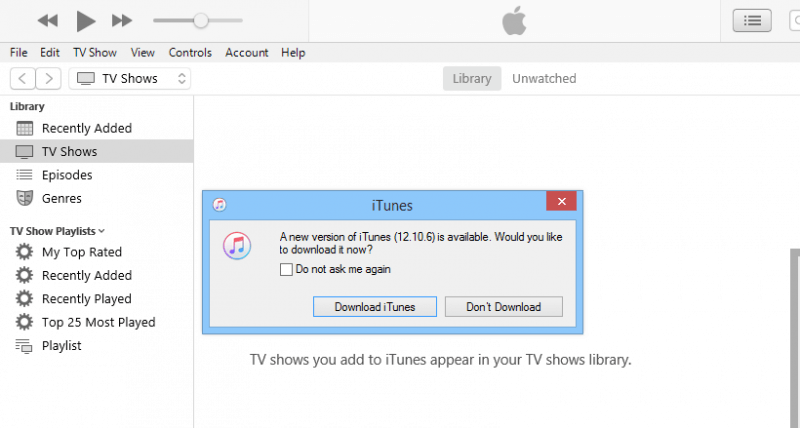
iPhone cihazınızı etkileyebileceğinden, iPhone cihazınızı suyla nemli olup olmadığını veya yıldırım bağlantı noktasında kir ve toz olup olmadığını kontrol edin. Yıldırım portunu zamanla biriken kir veya tozdan temizleyin.
Islak veya nemliyse, iPhone cihazınızı kapatın ve pili ve diğer tüm aksesuarları iPhone'unuzdan çıkarın. Kullanmadan önce cihazın ve parçalarının kurumasını bekleyin. Cihazı kurutun veya elektrikli süpürgeyle temizleyin veya nemi emmesi için birkaç gün bekleterek çiğ pirincin içine koyarak pirinç yöntemini deneyin.
İPhone'um neden açılmıyor gibi herhangi bir sorunu çözmek için iPhone cihazınızı yeniden başlatın. Bu yöntem, iPhone cihazınızın daha iyi performans gösterebilmesi için biraz yer ve bellek boşaltmak için belleği boşaltır, önbelleği ve gereksiz verileri temizler.
iPhone cihazı yeniden başlatma nasıl yapılır:
iPhone cihazınız yanıt vermediğinde, zorla yeniden başlatmayı deneyin:
Pil çıkarılabilirse, pili iPhone cihazınızdan birkaç saniye çıkararak ve ardından pili tekrar takarak yeniden başlatmaya zorlayabilirsiniz. Güç düğmesine basarak iPhone cihazınızı açın ve şimdi başarıyla yüklenip yüklenmediğine bakın.
Pili hasarlı veya şişmemişse de kontrol edebilirsiniz. Yakınınızdaki resmi bir Apple servis merkezine götürebilirsiniz.
İPhone'umun neden açılmadığına ilişkin sorunu çözmek için, iOS'un en son sürümünü yeniden yüklemek için cihazınızı kurtarma modunda çalıştırın. Bu yöntem iPhone cihazınızdaki verileri silmez ancak veri kaybı durumunda verilerinizi yedekleyebilirsiniz.
iPhone cihazınızın ayarlarını ve içeriğini koruyarak bu seçenekten hiçbir veri etkilenmeyecektir. Öte yandan, not edin, Restore seçeneği, iPhone cihazınızdaki verileri yedeklemenizi gerektirecek tüm ayarları ve içeriği silecektir.
İPhone'umun neden açılmadığına ilişkin sorunu çözmek için iPhone cihazınızın sıfırlanması gerekebilir. iPhone cihazınızı donanımdan sıfırlayın ve ardından tüm ayarları sıfırlayın. Kişisel veriler, yalnızca iPhone'daki ayarlarınızı ve tercihlerinizi sıfırladığı için etkilenmeyecektir.
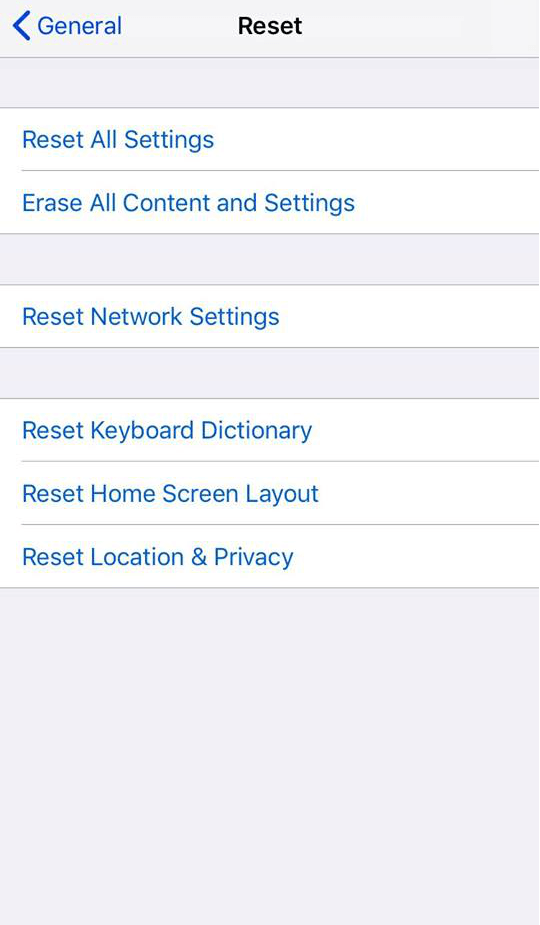
iPhone cihazınız başladığında, cihazınıza yüklenen en son düzeltmeleri ve geliştirmeleri almak için iOS sürümünü güncelleyin.
için iPhone'unuzu sıfırlayın orijinal fabrika ayarlarına döndürmek, cihazınızdaki tüm verilerin ve ayarların silinmesi anlamına gelir. Verilerinizi düzenli olarak yedeklemeniz ve cihazınız sıfırlama işleminden geçtikten sonra geri yüklemeniz önerilir. Yedeklemeyi, bir sonraki bölümde ele alınan iCloud veya iTunes uygulaması aracılığıyla yapabilirsiniz.
Not: Cihaz sıfırlama işlemine devam etmeden önce kişisel verilerinizin bir yedeğini oluşturun.
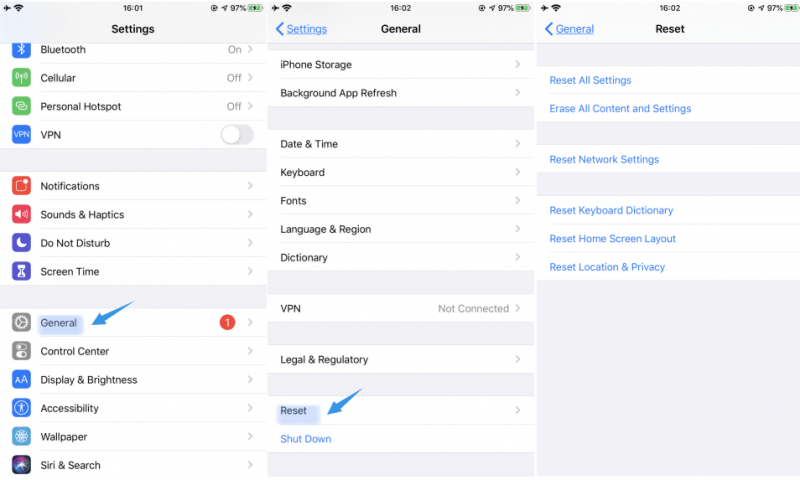
İPhone'umun neden açılmıyor sorunu, cihazınız yanlışlıkla ekrana, yıldırım bağlantı noktasına veya iPhone cihazınızın diğer bölümlerine zarar vererek düştüğünde de ortaya çıkabilir. Ayrıca gönderebileceğiniz bir donanım hatası da olabilir. Apple Desteği özellikle hala garanti süresi içindeyse.
Size en yakın Apple Destek merkezini ziyaret edebilir, böylece iPhone cihazınızda herhangi bir donanım hasarı olup olmadığını giderebilir ve gerekli onarımı yapabilirler. Ekranı ve diğer parçaları tamir edebilir, pili değiştirebilir veya iPhone cihaz biriminizi tamamen değiştirebilirler.
Bu temel süreç size nasıl oluşturulacağını söyleyecektir. kişisel verilerinizin bir yedeği iPhone cihazınızda, böylece iPhone'um neden açılmıyor gibi sorunlar olması durumunda, verileri geri yüklemek kolay olacaktır.
Tüm verilerinizi iPhone cihazınızdan yedekleyin ve bilgisayara kaydedin. Ardından, yedeklemeyi iTunes uygulaması aracılığıyla geri yükleyebilirsiniz.
Bu yöntemle verilerinizin 5 GB'ı ücretsizdir. Limiti aşarsa, aylık bir ücret ödemeniz gerekecektir.
Verilerinize bilgisayarınızdaki iCloud'dan erişebilirsiniz. iCloud.com'da oturum açın.
iOS Sistem Kurtarma
Kurtarma modu, DFU modu, başlangıçta beyaz ekran döngüsü vb. gibi çeşitli iOS sistem sorunlarını düzeltin.
iOS cihazınızı beyaz Apple logosu, siyah ekran, mavi ekran, kırmızı ekrandan normale sabitleyin.
İOS'unuzu yalnızca normale getirin, veri kaybı yok.
iTunes Hatası 3600, Hata 9, Hata 14 ve çeşitli iPhone Hata kodlarını düzeltin
iPhone, iPad ve iPod touch'ınızın donmasını çözün.
Bedava indir
Bedava indir

iPhone cihazınızla ilgili, iPhone'um neden açılmıyor gibi bir sorunla karşılaştığınızda, sorunu çözmenize yardımcı olacak ayrıntılı adımlarla farklı yollar sunan bu makaleye bakın. Sorun, yazılım veya donanım hasarıyla ilgili bir dizi nedenden kaynaklanabilir. Verilerin daha kolay geri yüklenmesi için her zaman kişisel verilerinizin düzenli bir yedeğini oluşturmanız önerilir.
Hinterlassen Sie einen Kommentar
Yorumlamak
iOS Sistem Kurtarma
FoneDog iOS Sistemi Düzeltmesi - Farklı iOS sistemi hatalarını düzeltmeye ve cihazınızı normal bir duruma olarak yenilemeye yardım ediyor.
Ücretsiz deneme Ücretsiz denemePopüler makaleler
/
BİLGİLENDİRİCİLANGWEILIG
/
basitKOMPLİZİERT
Vielen Dank! Merhaba, Sie die Wahl:
Excellent
Değerlendirme: 4.9 / 5 (dayalı 109 yorumlar)